word双页怎么设置 如何让一个页面中的关键词出现在两页上
更新时间:2023-11-24 11:07:45作者:xtyang
word双页怎么设置,在撰写文章时,双页设置是一项重要的技巧,它能够让一个页面中的关键词在两个页面上同时出现,提高文章的可读性和信息传递效果,双页设置可以通过合理安排段落和内容来实现,例如在文章的前后两个页面上分别引用关键词,或在两个页面上分别展示关键词的不同方面和含义。合理运用双页设置,不仅能够增加文章的吸引力和引导读者的注意力,还能够提升文章的整体质量和可信度。接下来我们将探讨双页设置的具体方法和技巧,帮助您在撰写文章时更好地运用这一技巧。
方法如下:
1.首先打开Word文档,点击上方的【视图】
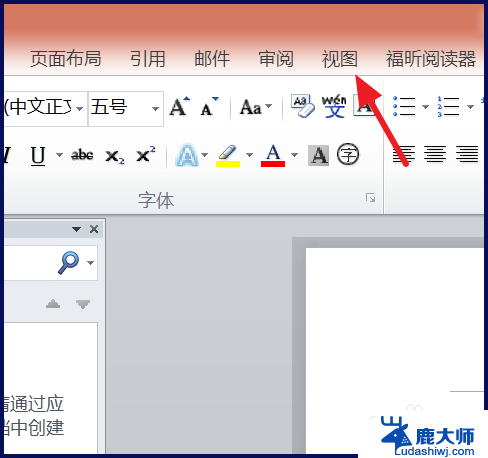
2.如果只是显示双页,点击【双页】即可
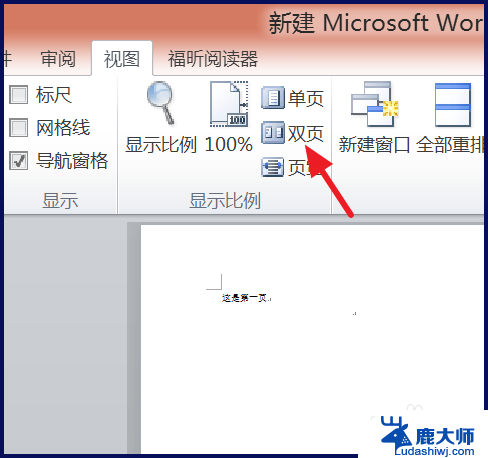
3.如果要显示为多页,点击【视图】下方的【显示比例】
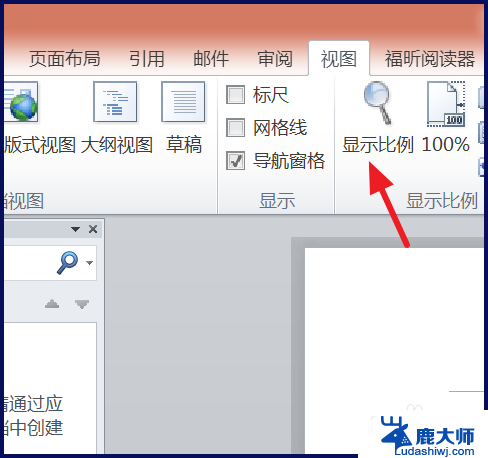
4.接着在弹出的窗口中选择【多页】
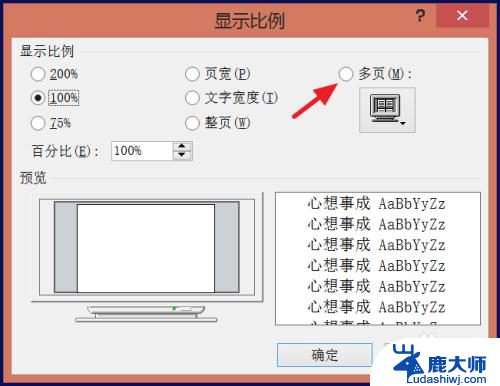
5.点击下面的小框,可以选择一个页面显示几页。可以横着排,也可以竖着排
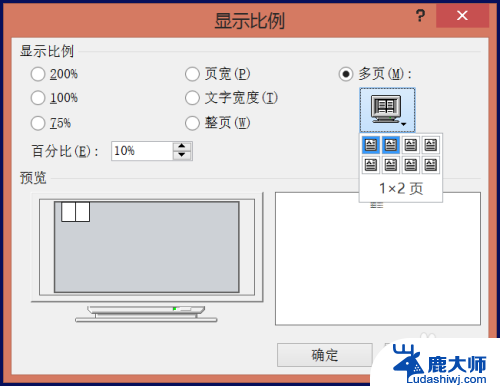
6.选择好后,左侧会有预览窗口
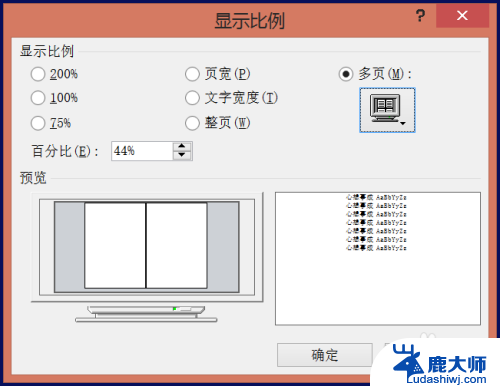
7.点击确定后,就可以看到效果了
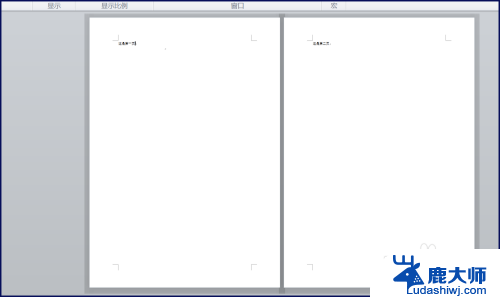
8.如果要回到正常的样子,点击【视图】下的【100%】
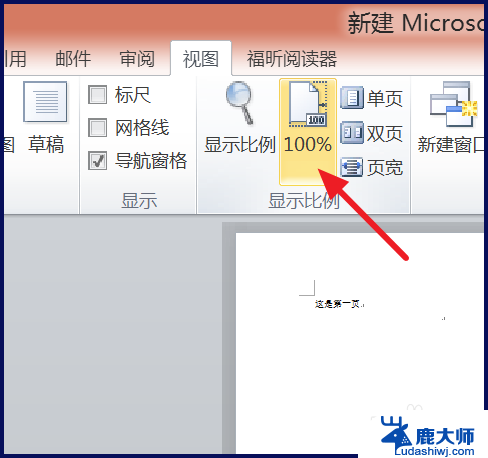
以上就是word双页设置的全部内容,如果你遇到这种情况,可以按照以上步骤解决,非常简单快速。
word双页怎么设置 如何让一个页面中的关键词出现在两页上相关教程
- word一页显示两页 一个页面如何跨两页显示
- wps我怎样退出现在的页面 如何在wps中退出现在的页面
- word中页脚怎么设置与上一页不同 Word页脚设置
- 怎么把word文档两页变成一页显示 WORD文件怎么让一页一页显示而不是左右并排显示
- 页码如何从当前页开始 在指定页上如何设置Word的页码
- 怎么在word里面删除页面 Word文档如何删除单独的一页
- 怎样删除word 文档页面 如何删除word文档中指定页码的页面
- 如何第一页不设置页码 Word文档第一页不加页码
- 请问wps2019中的word文字怎么设置成页面居中谢谢啦~ wps 2019中的word文字怎么设置成页面居中
- word怎么设置成两页并排 word怎么调整为两页并排显示
- cad选项栏怎么调出来 CAD打开选项卡的快捷键
- excel表格数字不递增怎么办 excel下拉数字不递增复制问题
- 网吧耳机怎么调声音 网吧耳机声音调大技巧
- 小米蓝牙耳机连接方法 手机如何与小米蓝牙耳机配对连接
- excel中fx输入框怎么调出来 Excel公式输入框fx找不到了
- 苹果12咋截图 截屏 苹果12手机怎么快速截屏
电脑教程推荐